
Cómo usar Git cherry-pick para copiar sólo cambios en ciertos archivos

Git es una herramienta de control de versiones muy útil y potente, que nos permite trabajar en equipo de manera eficaz. Entre las muchas funcionalidades que ofrece se encuentra cherry-pick, que nos permite copiar cambios específicos de una rama a otra. En este artículo aprenderemos cómo utilizar cherry-pick para copiar cambios en ciertos archivos.
¿Qué es Git cherry-pick?
Git cherry-pick es una herramienta que nos permite aplicar los cambios realizados en una rama a otra, seleccionando sólo los cambios que nos interesan en lugar de todos los cambios que hay en la rama. Es decir, podemos elegir los cambios que queremos "copiar" en lugar de traer toda la rama con todos sus cambios.
Cómo usar Git cherry-pick para copiar sólo cambios en ciertos archivos
El uso de cherry-pick en Git es muy sencillo. Para copiar sólo los cambios de ciertos archivos, sigue los siguientes pasos:
Paso 1: Clona el repositorio
Lo primero que debes hacer es clonar el repositorio en el que quieres trabajar. Esto lo puedes hacer utilizando el siguiente comando:
git clone [url del repositorio]
Paso 2: Crea una nueva rama
Ahora, crea una nueva rama en la que vas a trabajar. Si no sabes cómo hacerlo, puedes utilizar el siguiente comando:
git checkout -b [nombre de la rama]
Paso 3: Selecciona los commits que quieres copiar
Utiliza el siguiente comando para seleccionar los commits que quieres copiar:
git log --pretty=oneline [rama original]
Este comando te mostrará una lista de los commits que hay en la rama original.
Anota el código hash (el número largo) del commit que quieres copiar.
Paso 4: Elige los archivos que quieres copiar
Ahora, necesitas saber en qué archivos se han realizado los cambios que quieres copiar. Puedes hacer esto utilizando el siguiente comando:
git diff --name-only [hash del commit anterior] [hash del commit que quieres copiar]
Este comando te mostrará una lista de los archivos que han cambiado entre esos dos commits.
Paso 5: Aplica los cambios en la nueva rama
Finalmente, utiliza cherry-pick para copiar los cambios de los archivos que has seleccionado en la nueva rama. Puedes hacer esto utilizando el siguiente comando:
git cherry-pick [hash del commit que quieres copiar] --no-commit --no-merg
Este comando copiará los cambios del commit que has seleccionado a la nueva rama, pero no los aplicará de inmediato.
Revisa los cambios para asegurarte de que todo es correcto y, si todo está bien, utiliza el siguiente comando para aplicar los cambios:
git commit
Ejemplos de Git cherry-pick
A continuación te mostramos algunos ejemplos de cómo utilizar cherry-pick en Git:
Ejemplo 1: Copiar cambios de un archivo específico
Si quieres copiar únicamente los cambios de un archivo específico, puedes hacerlo utilizando el siguiente comando:
git cherry-pick [hash del commit que quieres copiar] --no-commit --no-merg [RUTA DEL ARCHIVO A COPIAR]
Este comando copiará los cambios de un archivo específico del commit seleccionado a la nueva rama.
Ejemplo 2: Copiar cambios de varios archivos
Si quieres copiar los cambios de varios archivos, puedes hacerlo utilizando el siguiente comando:
git cherry-pick [hash del commit que quieres copiar] --no-commit --no-merg -n
Este comando copiará los cambios de todos los archivos que hayan cambiado en el commit seleccionado a la nueva rama.
Ejemplo 3: Copiar cambios de varios commits
Si quieres copiar los cambios de varios commits, puedes hacerlo utilizando el siguiente comando:
git cherry-pick [hash del primer commit que quieres copiar]..[hash del último commit que quieres copiar] --no-commit --no-merg -n
Este comando copiará los cambios de todos los commits que se encuentren entre los dos commits que has seleccionado.
Conclusión
Cherry-pick es una funcionalidad muy útil que nos permite copiar cambios específicos de una rama a otra. En este artículo hemos aprendido cómo utilizar cherry-pick para copiar sólo cambios en ciertos archivos. ¡Ahora puedes utilizar esta herramienta en tu trabajo diario!
Preguntas frecuentes
¿Puedo utilizar cherry-pick para copiar sólo los cambios de una línea de un archivo?
Sí. Para hacer esto, utiliza el siguiente comando:
git blame [ruta del archivo]
Este comando te mostrará una lista de los cambios realizados en cada línea del archivo. Anota el código hash del commit que tiene el cambio que quieres copiar y, a continuación, utiliza cherry-pick para copiar ese cambio.
¿Cherry-pick copiará los cambios de todos los archivos?
No necesariamente. Cherry-pick te da la flexibilidad de seleccionar los archivos que quieres copiar, utilizando el comando git diff --name-only.
¿Puedo utilizar cherry-pick para copiar los cambios de varias ramas en una sola?
Sí. Para hacer esto, utiliza cherry-pick para copiar los cambios de cada rama a la nueva rama que quieres crear.

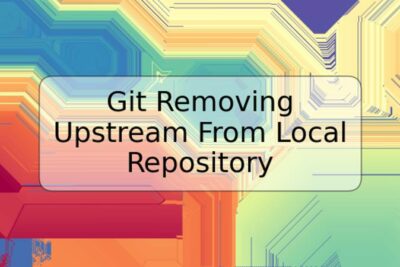




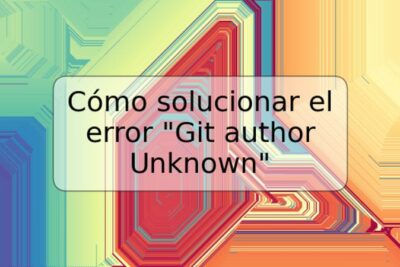


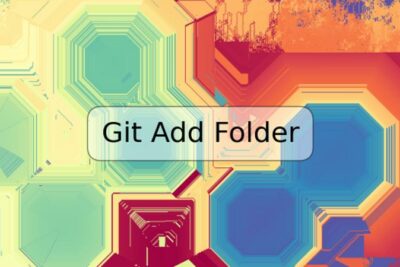


Deja una respuesta